剪映视频画面与声音不同步怎么解决
来源:本站整理 更新时间:2023-06-01 07:08
剪映电脑版具有的剪辑工具非常全面,使我们可以修改视频更多的画面效果,当我们处理视频的时候,出现视频画面与声音不同步问题,小伙伴不清楚该怎么解决的话,以下为大家提供了剪映电脑版视频画面与声音不同步解决方法介绍,帮助大家轻松解决视频画面与声音不同步的问题。

剪映电脑版视频画面与声音不同步解决方法介绍
首先,导入相应的视频后,将其添加到轨道上。
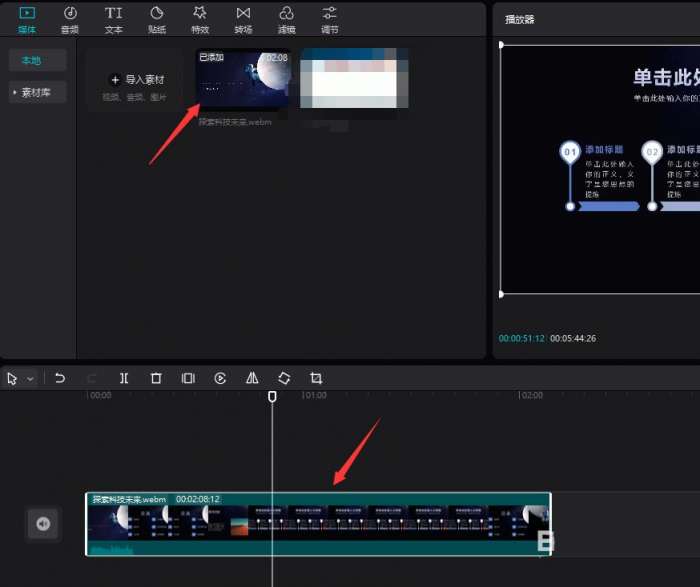
右击轨道上的视频,选择“音频分离”项。
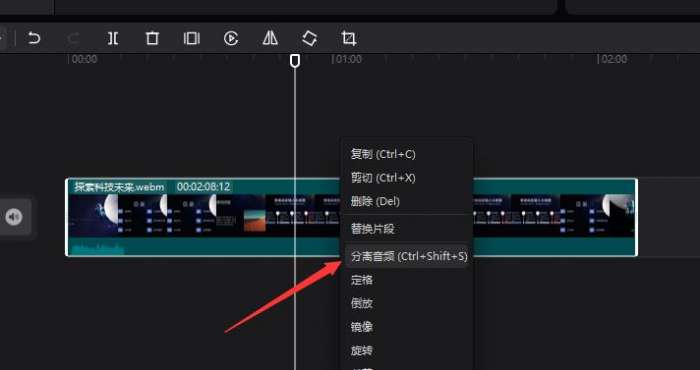
当音频分离后,将时间轴移动到画面与音频不同步的位置 ,点击“分割”项。
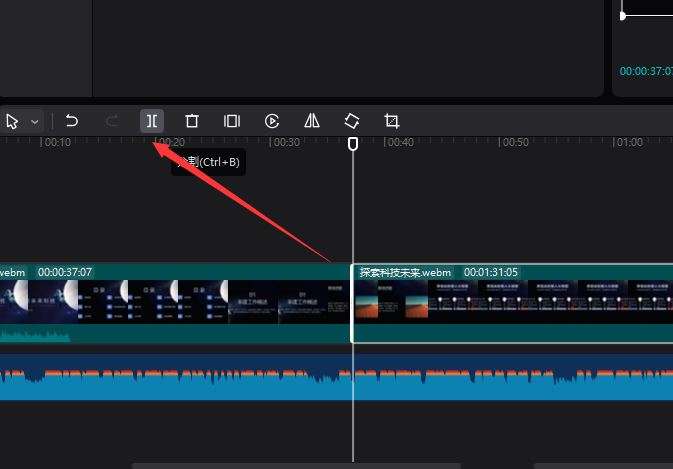
在此根据音频的播放时间差,找到与之相同步的画面的位置,再次点击“分割”按钮。
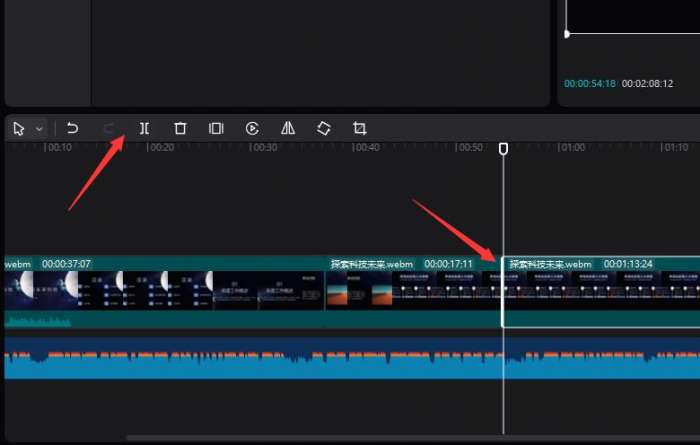
对于其中被裁剪的片段,我们可以通过属性面板中的“播放速度”,将其播放速度加快,直到与声音同步为止。

当然,我们也可以将多余的音频进行删除,如图所示,选中多余的音频部分并进行裁剪。
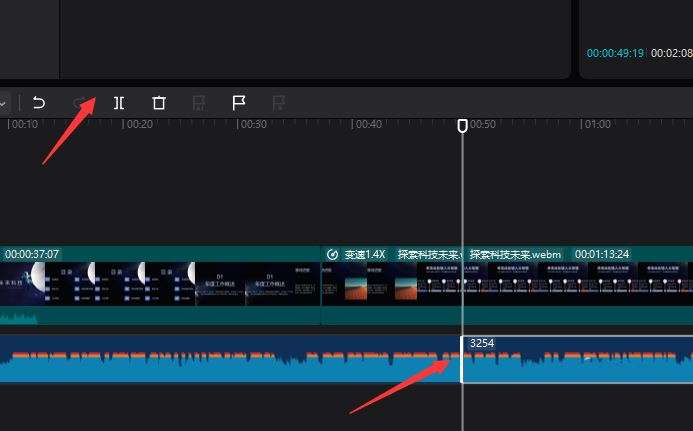
接下来选中音频的末尾部分,再次进行裁剪。
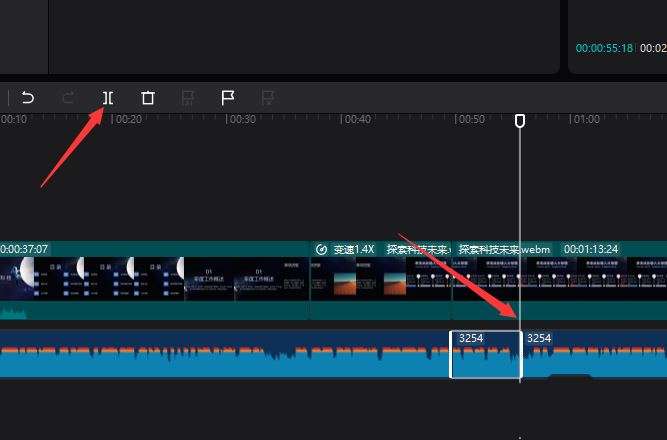
右击裁剪的音频,选择“删除”项将其删除。
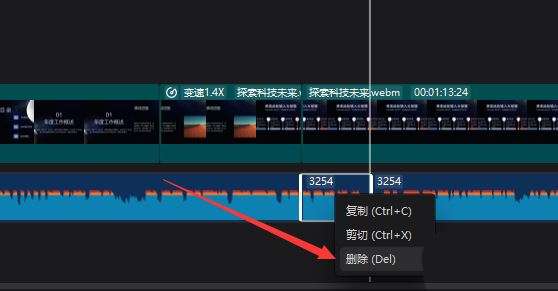
当整个裁剪同步操作完成后,就可以将视频导出保存了。
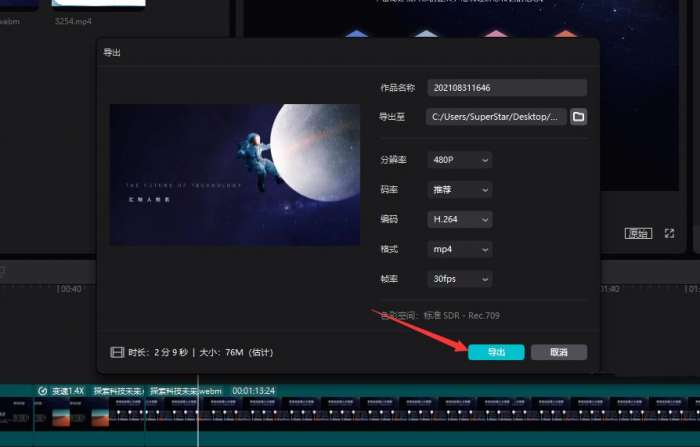
 冲啊原始人
冲啊原始人 剑刃风华无限灵玉破解版
剑刃风华无限灵玉破解版 天天有喜2(0.1)折送海量皮肤版
天天有喜2(0.1)折送海量皮肤版 啪啪三国0.1折魔吕布开箱版
啪啪三国0.1折魔吕布开箱版 执剑江湖全新0.1国战仙侠版
执剑江湖全新0.1国战仙侠版 口袋觉醒免费充值版
口袋觉醒免费充值版 花市文学网
花市文学网 包子漫画官方版
包子漫画官方版 亿听fm免费版
亿听fm免费版 追书大全
追书大全 古荒遗迹内置内置菜单版
古荒遗迹内置内置菜单版 斗罗大陆游戏有哪些
斗罗大陆游戏有哪些 斗罗大陆3龙王传说
斗罗大陆3龙王传说 斗罗大陆魂师对决游戏下载
斗罗大陆魂师对决游戏下载 斗罗大陆魂师对决
斗罗大陆魂师对决 斗罗大陆之死神降临
斗罗大陆之死神降临 斗罗大陆:魂师对决
斗罗大陆:魂师对决 斗罗大陆-斗神再临
斗罗大陆-斗神再临 3D手游
3D手游 接客出租车3d手游
接客出租车3d手游 射雕英雄传3D手游无限充值版
射雕英雄传3D手游无限充值版 九阴真经3D手游vivo版本
九阴真经3D手游vivo版本 天龙八部3d手游bt版
天龙八部3d手游bt版 三十六计手游
三十六计手游 和平精英
和平精英 量子特攻
量子特攻 模拟类手游
模拟类手游 叫我大掌柜
叫我大掌柜 江南百景图
江南百景图 动物餐厅
动物餐厅 家国梦
家国梦 石油大亨
石油大亨 大富豪3
大富豪3 小森生活
小森生活 大富翁6
大富翁6 听歌全部免费的软件大全
听歌全部免费的软件大全 跳舞的电音
跳舞的电音 梦幻恋舞
梦幻恋舞 炫舞浪漫爱
炫舞浪漫爱 炫舞吧舞法天女
炫舞吧舞法天女 劲舞团
劲舞团 音频提取器
音频提取器